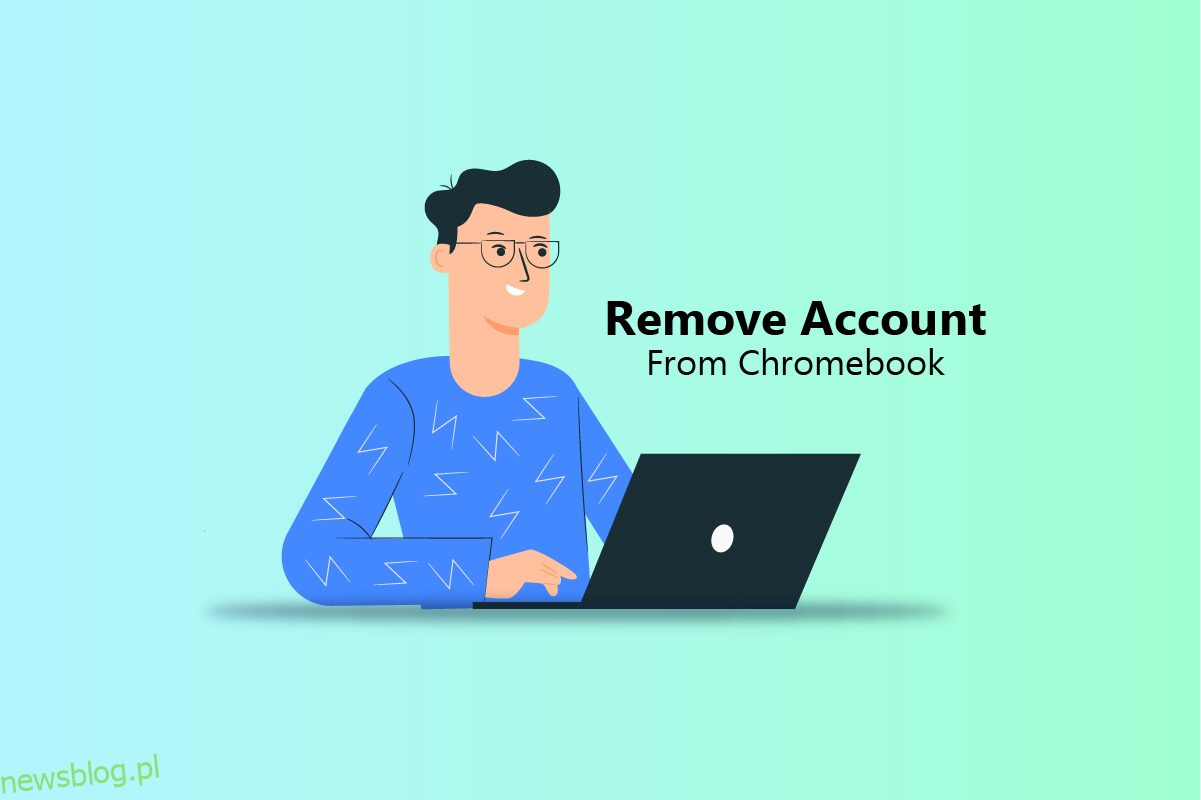Chromebook to laptop lub tablet z systemem operacyjnym Chrome OS, systemem operacyjnym opartym na Linuksie. Chromebooki ewoluowały od czasu ich początkowego projektu. Początkowo mogli wykonywać zadania tylko za pomocą przeglądarki Google Chrome. Ale od 2017 i 2018 roku mogą uruchamiać wszystkie aplikacje na Androida i Linuxa. Gdy Chromebook łączy się z internetem, programy takie jak Gmail, Kalendarz Google, Google Keep i Dysk Google synchronizują dane. Jeden Chromebook może posiadać wiele kont, możesz też usunąć konto osobiste i zmienić konto główne z Chromebooka. Jeśli szukasz wskazówek, jak usunąć konto z Chromebooka, ten przewodnik będzie dla Ciebie pomocny. Dowiesz się o wszystkich tych rzeczach szczegółowo, wraz z instrukcjami usuwania właściciela z Chromebooka bez hasła.
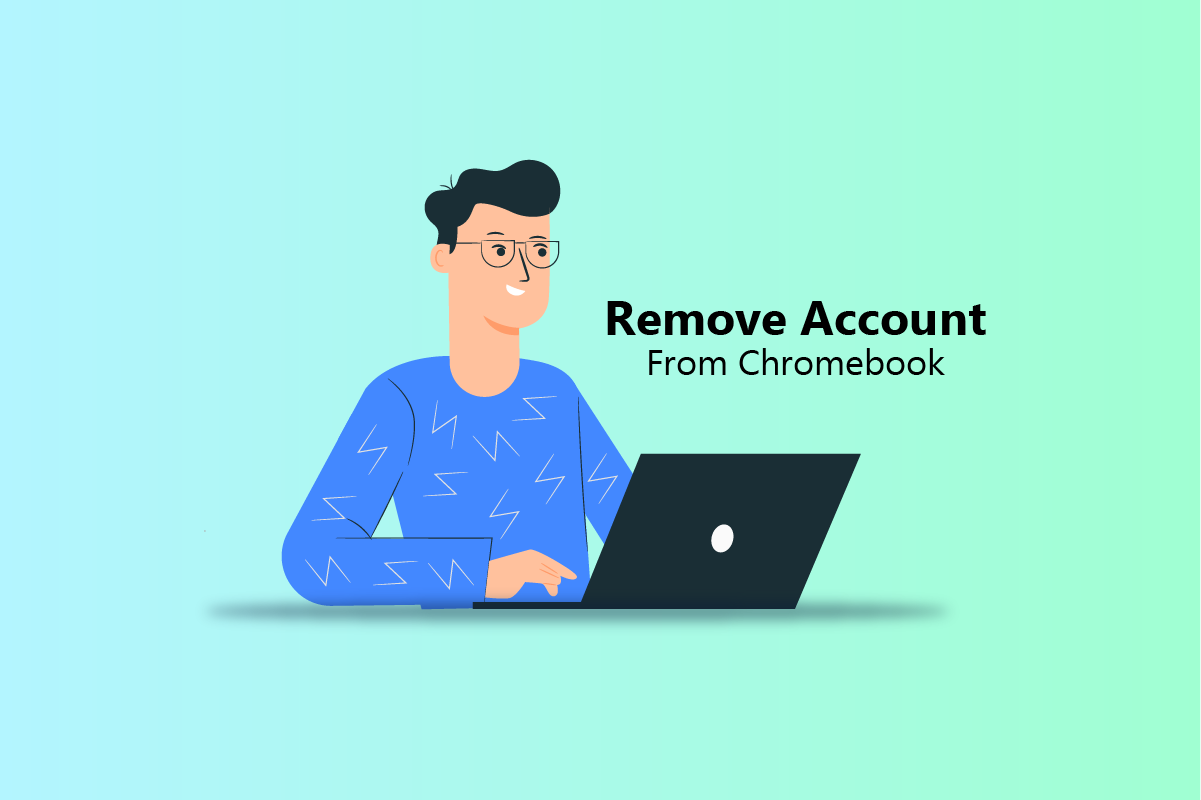
Spis treści:
Jak usunąć konto z Chromebooka
Chromebooki mogą działać w trybie offline, a zawartość Google Play Video jest również dostępna w trybie offline. Inne elementy obudowy Chromebooka to komputery stacjonarne Chrome, podstawa Chrome, Chrome bit, komputer ze złączem HDMI i tablety Chromebook. Czytaj dalej, aby znaleźć szczegółowe instrukcje usuwania konta z Chromebooka wraz z przydatnymi ilustracjami ułatwiającymi zrozumienie.
Jak zmienić właściciela na swoim Chromebooku?
Konto właściciela Chromebooka to pierwsze konto Google, które jest na nim używane. Uprawnień właściciela Chromebooka nie można przenieść bezpośrednio na inne konto. Jeśli chcesz usunąć konto właściciela lub zmienić konto podstawowe na Chromebooku, musisz przywrócić ustawienia fabryczne Chromebooka. Wykonanie kolejnych kroków spowoduje całkowite przywrócenie ustawień fabrycznych Twojego Chromebooka:
Uwaga: upewnij się, że wylogowałeś się z konta Chromebook. Utwórz również kopię zapasową wszystkich ważnych plików zapisanych na Dysku Google lub na dysku zewnętrznym.
1. Kliknij panel Szybkie ustawienia w prawym dolnym rogu ekranu.
2. Następnie kliknij ikonę koła zębatego Ustawienia.
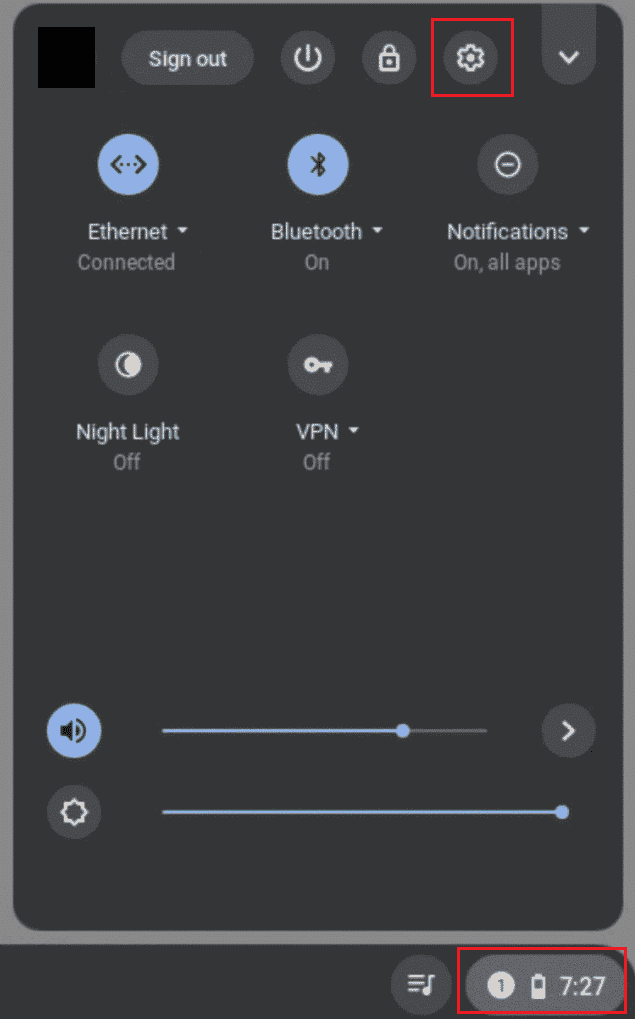
3. Przewiń w dół i kliknij Zaawansowane > Resetuj ustawienia.

4. Następnie kliknij Resetuj w opcji Powerwash.
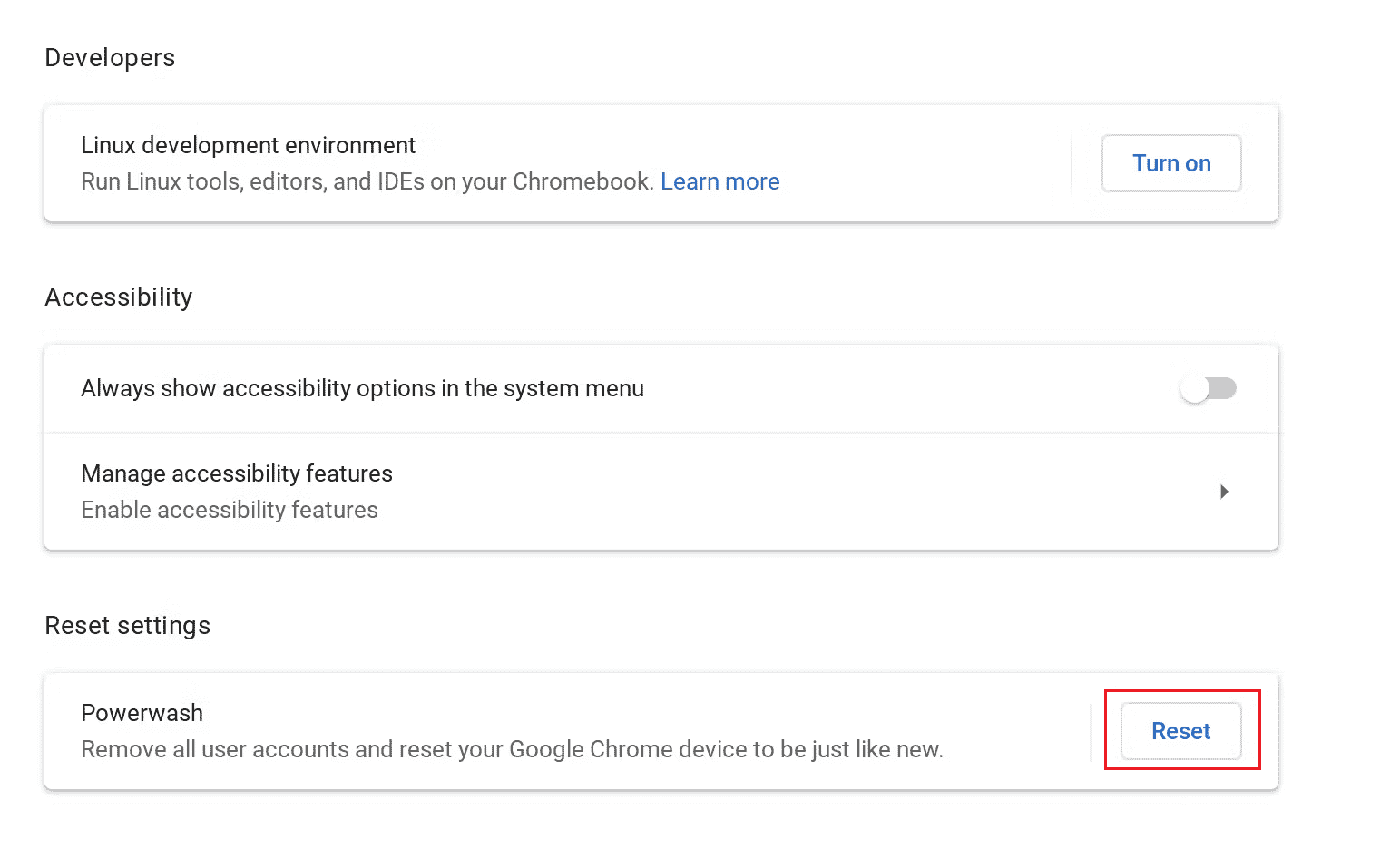
5. Po zakończeniu resetowania zaloguj się do Chromebooka przy użyciu żądanego konta Google, aby ustawić go jako właściciela Chromebooka.

Jak zmienić domyślne konto Google na Chromebooku?
Google zawsze używa Twojego domyślnego konta podczas otwierania nowych okien. Musisz najpierw wylogować się z każdego konta, ponieważ Google ustawia pierwsze logowanie jako domyślne. Oto jak zmienić domyślne konto Google na komputerze z systemem Windows lub Mac, co powoduje również zmianę domyślnego konta Gmail. Oto jak zmienić domyślne konto Google na Chromebooku:
1. Uruchom Google Chrome na swoim Chromebooku.
2. Kliknij ikonę swojego profilu w prawym górnym rogu.
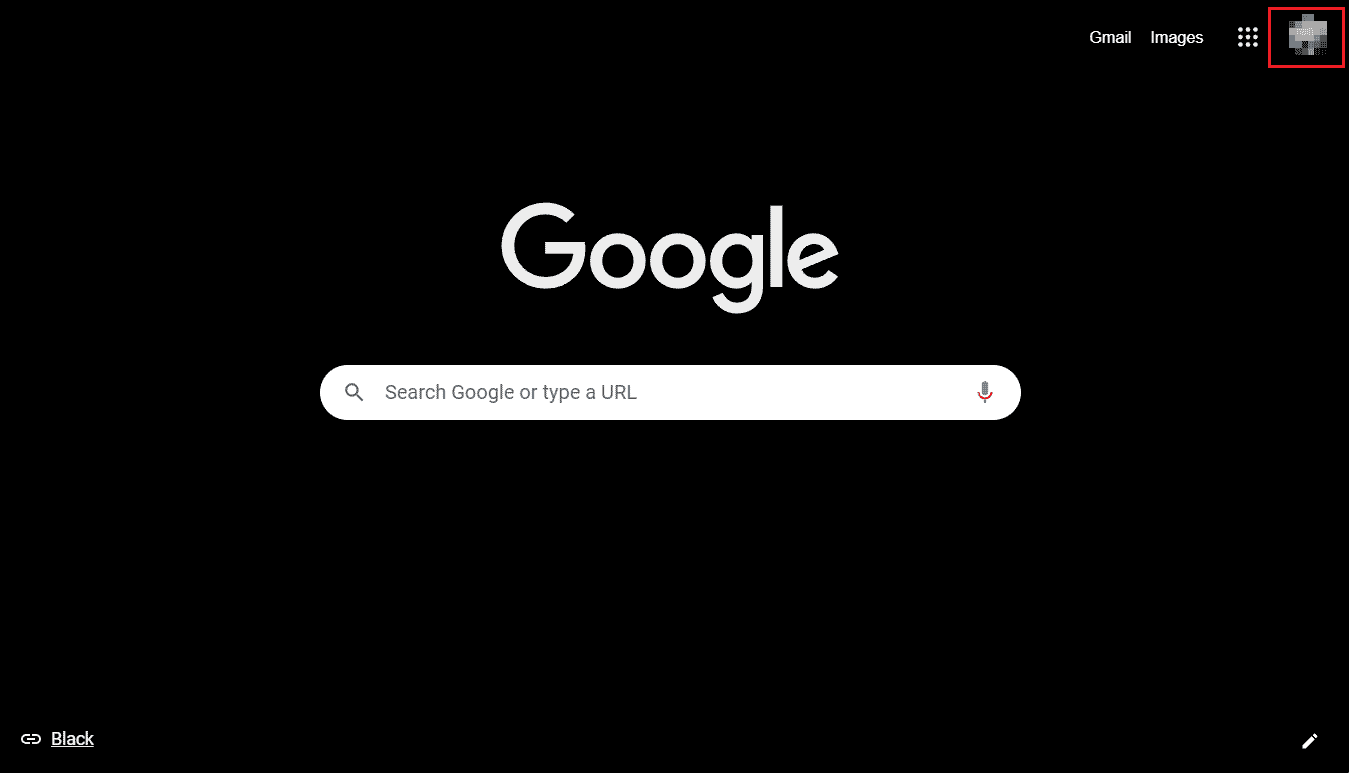
3. Kliknij Wyloguj się ze wszystkich kont.

4. Następnie zaloguj się na żądane konto Google, które będzie teraz ustawione jako domyślne na Twoim Chromebooku.
Uwaga: Twoje główne konto logowania jest zwykle wyświetlane jako domyślne po wybraniu innego konta.
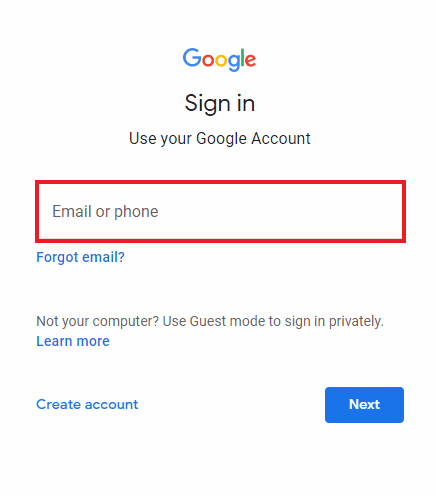
Jak zmienić konto główne na swoim Chromebooku?
Podstawowym kontem na Chromebooku jest konto właściciela. Konto właściciela Chromebooka to pierwsze konto Google, które jest na nim używane. Wykonaj poniższe czynności, aby usunąć konto z Chromebooka:
Uwaga: wyloguj się z Chromebooka i utwórz kopię zapasową wszystkich plików i danych przed przywróceniem ustawień fabrycznych.
1. Kliknij panel Szybkie ustawienia > ikonę koła zębatego Ustawienia.
2. W lewym okienku kliknij Zaawansowane.
3. Następnie kliknij Resetuj ustawienia, jak pokazano poniżej.

4. W opcji Powerwash kliknij Resetuj.
5. Na koniec zaloguj się do Chromebooka przy użyciu żądanego konta Google, aby ustawić je jako główne konto na Chromebooku.

Jak usunąć konto administratora na swoim Chromebooku?
Administrator jest członkiem Twojej firmy, a nie Google, więc Google nie może dostarczyć Ci konkretnych informacji o tej osobie. Są to jednak pewne sugestie dotyczące pytań, które należy zadać.
Jak się dowiedzieć, kto może być administratorem:
- Osoba, która podała Ci Twój login, na przykład [email protected]
- Ktoś z twojego help desku lub działu IT (w firmie lub szkole).
- Osoba odpowiedzialna za Twoją witrynę internetową lub usługę poczty e-mail.
Oto jak usunąć konto z Chromebooka należącego do administratora:
1. W panelu Szybkie ustawienia kliknij Wyloguj się.

2. Następnie na ekranie logowania na Chromebooku wybierz żądany profil, który chcesz usunąć.
3. Następnie kliknij ikonę strzałki w dół obok nazwy profilu.

4. Kliknij Usuń tego użytkownika.
5. Ponownie kliknij Usuń tego użytkownika, aby potwierdzić proces.
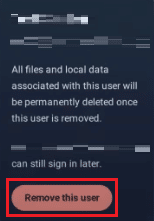
Jak usunąć konto osobiste z Chrome?
Konta osobiste na Chromebooku mogą być kontem właściciela, kontem użytkownika (gościa), kontem szkolnym lub służbowym albo kontem Google. Wykonaj kolejne kroki, aby usunąć konto osobiste z Chrome.
1. Uruchom Google Chrome na swoim Chromebooku.
2. Kliknij ikonę Profil w prawym górnym rogu.
3. następnie kliknij Wyloguj się ze wszystkich kont.
Uwaga: możesz ponownie dodać te konta osobiste do Chrome, logując się na te konta przy użyciu danych logowania.

Jak usunąć właściciela z Chromebooka bez hasła?
Jedynym sposobem na usunięcie właściciela z Chromebooka jest przywrócenie ustawień fabrycznych Chromebooka. Wykonaj poniższe czynności, aby całkowicie zresetować Chromebooka do ustawień fabrycznych:
1. Otwórz Menu szybkich ustawień i kliknij Wyloguj się.
2. Naciśnij klawisze Ctrl + Alt + Shift + R z klawiatury.
3. Kliknij RESTART.
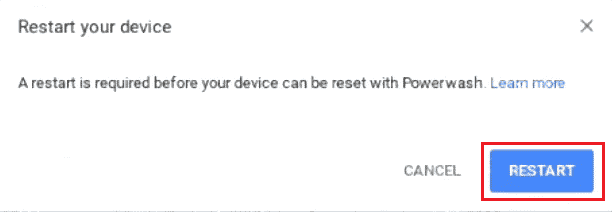
4. Po ponownym uruchomieniu kliknij Powerwash na ekranie potwierdzenia.

Dlaczego nie możesz usunąć użytkownika z Chromebooka?
Jeśli nie możesz usunąć konta z Chromebooka, może to być konto właściciela lub konto podstawowe.
Jak wylogować się z Chromebooka?
Jeśli chcesz przenieść konta lub przekazać Chromebooka komuś innemu, wyloguj się z konta. Oto jak możesz wylogować się z Chromebooka:
1. Kliknij na Panel szybkich ustawień od prawego dolnego rogu.
2. Następnie kliknij Wyloguj się.

Jak zresetować Chromebooka?
Użytkownikom zaleca się przywrócenie ustawień fabrycznych swoich Chromebooków w celu usunięcia wszystkich danych i kont. Przed przywróceniem ustawień fabrycznych Chromebooka należy utworzyć kopię zapasową ważnych plików przechowywanych na Dysku Google lub innym zewnętrznym urządzeniu pamięci masowej. Wykonaj poniższe czynności, aby przywrócić ustawienia fabryczne Chromebooka:
1. Otwórz Panel szybkich ustawień i wyloguj się z konta Chromebook.
2. Naciśnij klawisze Ctrl + Alt + Shift + R.
3. Kliknij RESTART > Powerwash.

***
Mamy nadzieję, że ten artykuł był pomocny i nauczyłeś się, jak usunąć konto z Chromebooka i jak usunąć właściciela z Chromebooka bez hasła. Upuść swoje pytania lub sugestie w sekcji komentarzy poniżej, jeśli takie istnieją. Daj nam również znać, czego chcesz się dalej uczyć.